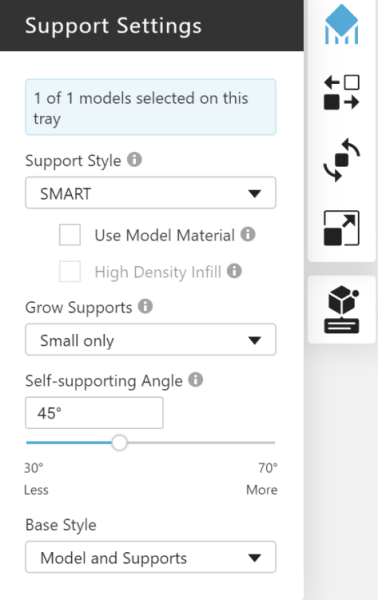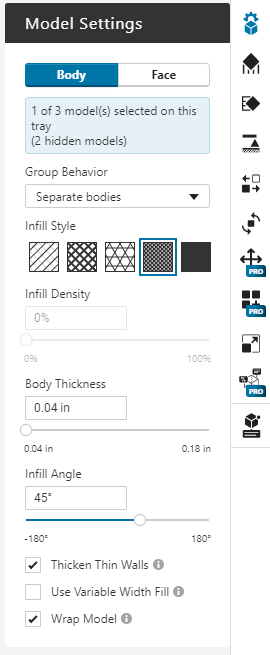- Stampanti legacy PolyJet
- Alaris30 V1
- Connex260
- Connex350/500
- Eden250
- Eden260
- Eden260V/VS
- Eden330
- Eden350
- Eden350V/500V
- Dental J700 e J720
- J750/J735
- J750 Digital Anatomy
- Famiglia Objet24/30 V2
- Famiglia Objet24/30 V3
- Objet30 V5 Pro e Prime
- Objet260 Connex 1-2-3
- Objet260 Dental/Dental Selection
- Objet350/500 Connex 1-2-3
- Objet1000 Plus
- Materiali PolyJet
- Famiglia Agilus30
- Biocompatibile
- Biocompatible Clear MED610™
- Materiali odontoiatrici
- Materiali odontoiatrici TrueDent
- Materiali dentali TrueDent-D
- ABS digitale Plus
- DraftGrey
- Elastico Clear/Black
- Alta temperatura
- Supporto PolyJet
- Rigur e Durus
- Tango
- ToughONE™
- Trasparenti
- Vero ContactClear
- Gamma Vero
- VeroFlex
- VeroUltra Opaque
- Colori vividi
- Materiali per stereolitografia
- Somos® 9120™
- Somos® BioClear™
- Somos® DMX SL™ 100
- Somos® Element™
- Somos® EvoLVe™ 128
- Somos® GP Plus™ 14122
- Somos® Momentum™
- Somos® NeXt™
- Somos® PerFORM™
- Somos® PerFORM Reflect™
- Somos® ProtoGen™ 18420
- Somos® ProtoTherm™ 12120
- Somos® Taurus™
- Somos® WaterClear® Ultra 10122
- Somos® WaterShed® AF
- Somos® WaterShed® Black
- Somos® WaterShed® XC 11122
Regolazione delle impostazioni di stampa FDM
Impostazioni di base:
Impostazioni avanzate:
Le impostazioni disponibili dipendono dal modello di stampante, dal materiale selezionato e dal formato file del modello selezionato. Le impostazioni che dipendono dal formato del file e dal materiale saranno indicate nelle relative descrizioni, mentre le impostazioni che dipendono dalla stampante sono suddivise di seguito nelle sezioni Base e Avanzate.
Impostazioni di base
Queste impostazioni sono disponibili per tutte le stampanti FDM supportate. Per le stampanti uPrint e Dimension sono disponibili solo queste impostazioni di base, mentre per altre stampanti sono disponibili anche impostazioni avanzate. Vai alla sezione.
Impostazioni del vassoio
Queste proprietà devono essere le stesse per tutti i modelli presenti su un vassoio. Se si seleziona una stampante reale e non una stampante template, i valori verranno inseriti qui in base alle impostazioni della stampante. Un'icona verde indicherà che le impostazioni corrispondono a quelle della stampante.
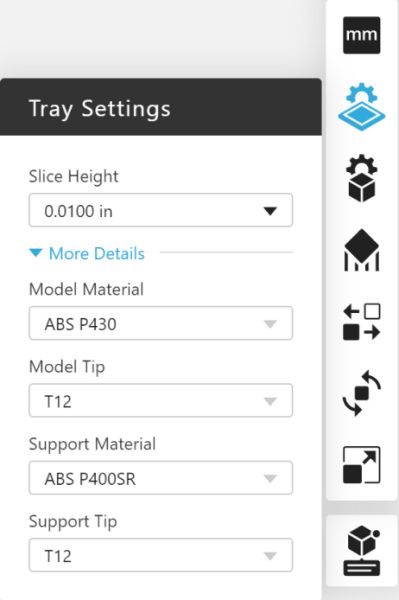
Altezza della sezione
Le opzioni disponibili per l'altezza della sezione dipendono dalla stampante selezionata. Maggiori informazioni sulle altezze di layer qui.
Materiale del modello e materiale del supporto
Per maggiori informazioni sui materiali disponibili per la tua stampante, consulta stratasys.com .
Puntina per i modelli e materiale di sostegno
Alcune stampanti richiedono puntine diverse per alcune impostazioni di stampa.
Impostazioni del modello
È possibile modificare queste proprietà per le singole parti presenti sul vassoio. Selezionare i modelli facendo clic con il tasto sinistro del mouse nel visualizzatore 3D o nell'elenco dei modelli nel pannello Progetto. Aggiungi alla tua selezione con ctrl+clic.
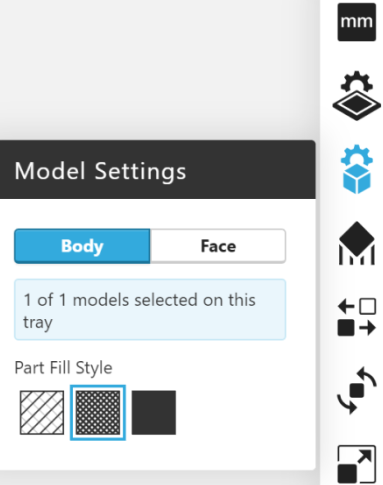
Stile riempimento parziale
Maggiori informazioni sui diversi stili qui.
Impostazioni supporto
Stile di supporto
Maggiori informazioni sui diversi stili qui.
Utilizzare il materiale del modello
Ciò consente di stampare la struttura di supporto utilizzando principalmente materiale per modelli, con alcuni strati di materiale di supporto nel punto in cui la struttura di supporto incontra il modello. In questo modo si riduce il tempo impiegato dal lavoro per passare dal materiale di supporto a quello del modello a ogni strato.
La stampante Stratasys F3300 supporta più materiali di modello per vassoio. Quando vengono impostati più materiali del modello, è possibile selezionare il materiale utilizzato per i supporti. Per impostazione predefinita, al modello viene assegnato lo stesso materiale del modello come supporto.
Una casella di controllo aggiuntiva modifica il riempimento della struttura di supporto generata in una densità più elevata e senza contorno.
Accresci supporti
Grow Supports migliora la stabilità dei supporti creando supporti sempre più ampi sempre più al di sotto del modello. Tuttavia, questo potrebbe creare supporti non necessari per alcuni modelli, come nell'esempio illustrato di seguito.
| Non accrescere i supporti | Accresci solo supporti piccoli |
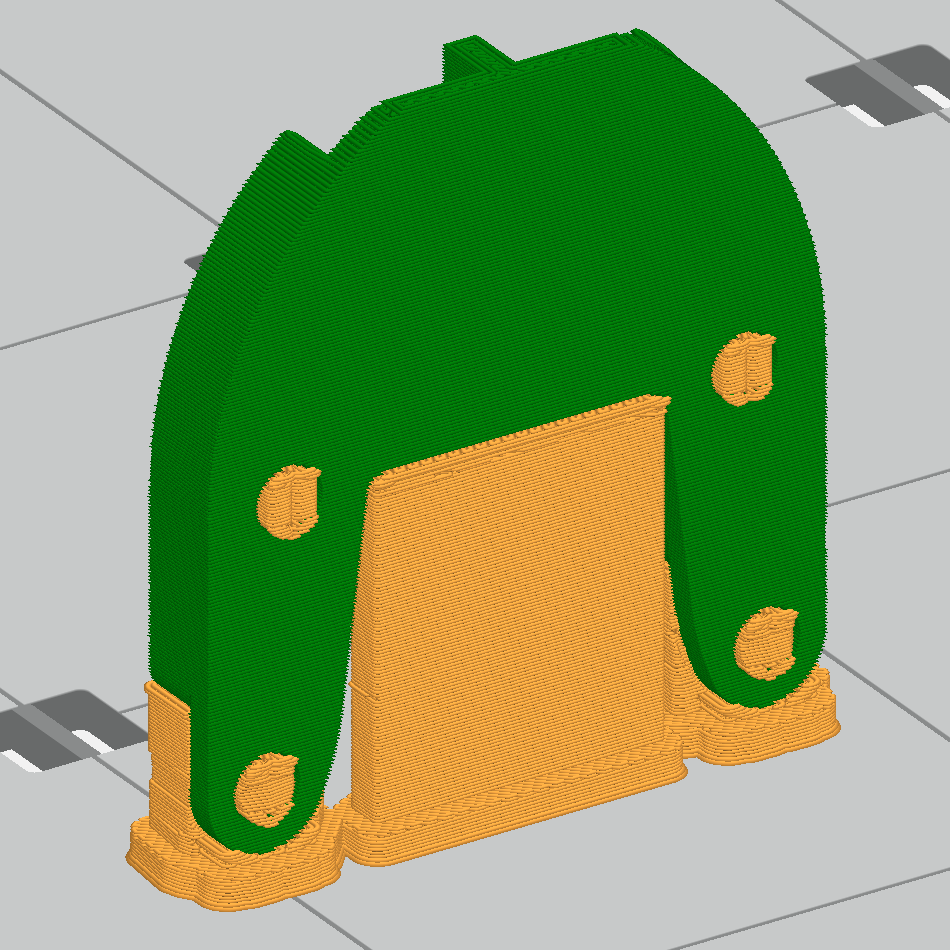 |
 |
Angolo autoportante
I supporti vengono generati in tutti i casi in cui l'angolo della superficie del pezzo scende al di sotto di un valore specificato, che corrisponde al cosiddetto angolo di autoportanza e che può essere regolato in questa sezione. È possibile aumentare o diminuire la quantità di supporti generati e anche ripristinare il valore predefinito consigliato, che varia a seconda delle stampanti e dei materiali.
Stile di base
La base del modello comprende il primo strato stampato e alcuni strati di materiale di supporto. L'opzione Stile base consente di configurare la forma della base. "Modello e supporti" crea una base sotto il modello e le eventuali strutture di supporto, riempendo tutti i loop chiusi all'interno della base. "Solo modello" crea una base solo sotto il modello e i loop chiusi non vengono riempiti.
| Modello e supporto | Solo modello |
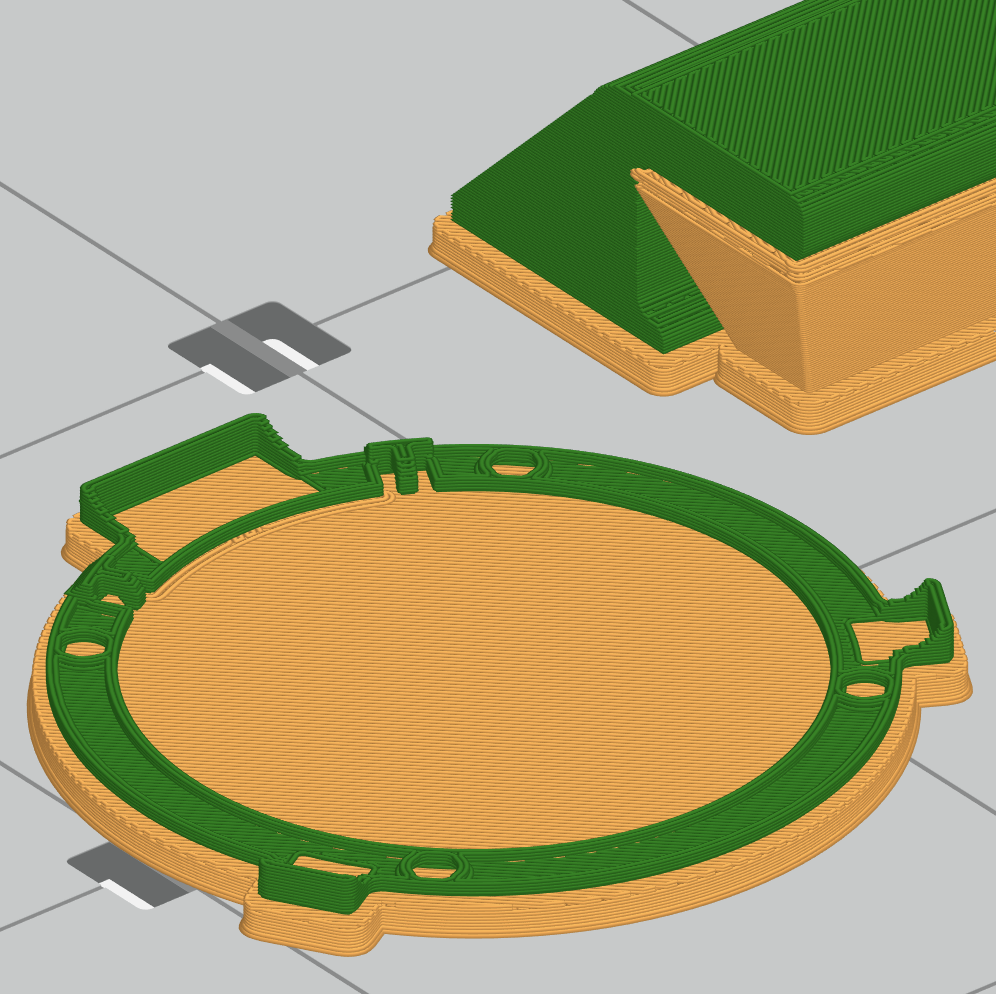 |
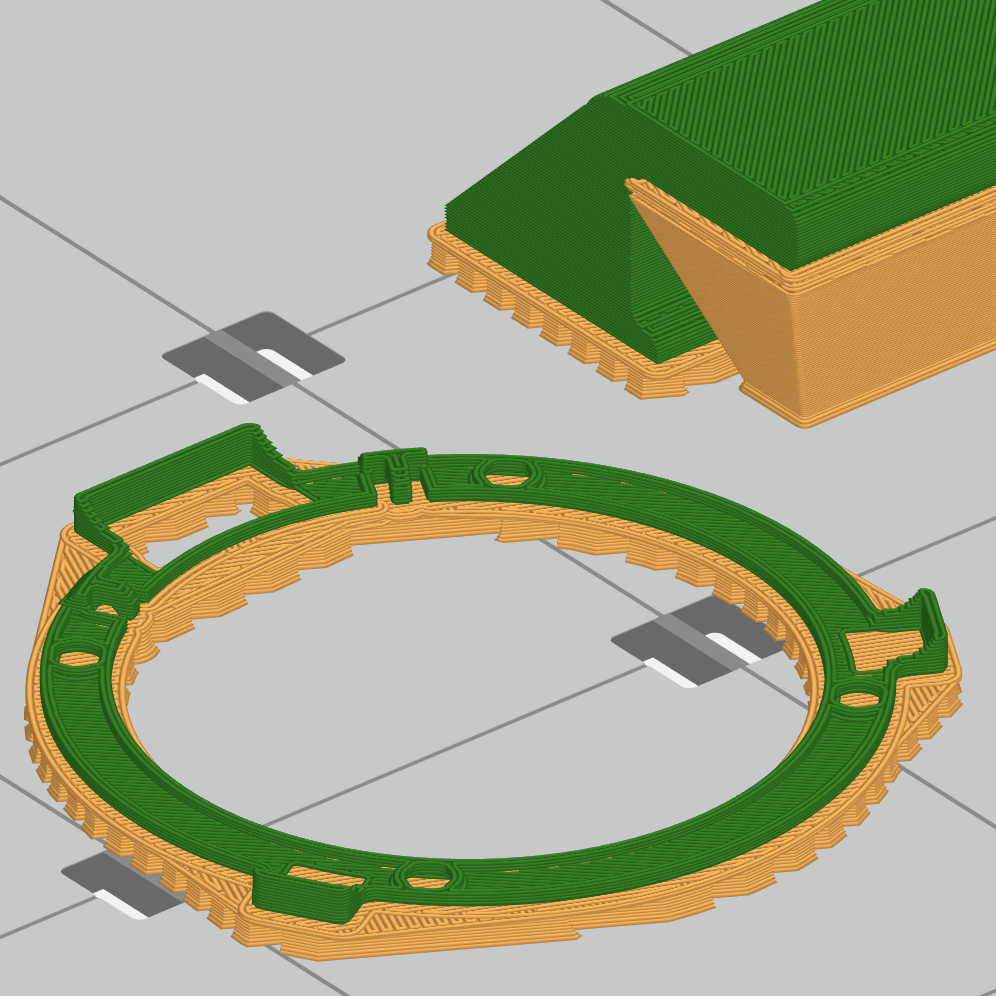 |
Impostazioni avanzate
Queste impostazioni sono disponibili solo per le stampanti Fortus, serie F123 e F900 se non diversamente specificato.
Impostazioni del vassoio
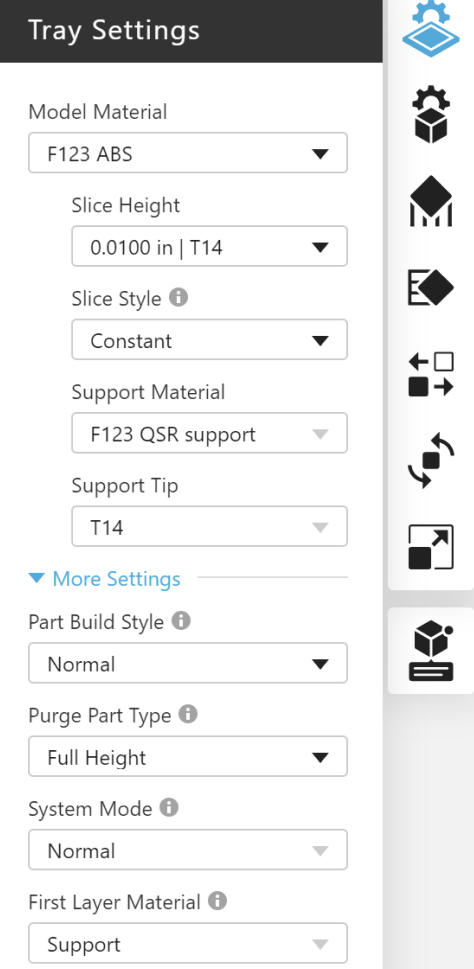
Materiale del modello
Selezionare il materiale del modello per il vassoio. Stampanti diverse supportano materiali diversi.
Materiale di supporto
Il materiale di supporto viene selezionato automaticamente in base al materiale del modello. È possibile modificare la selezione predefinita se è presente più di un materiale di supporto per il materiale del modello.
Altezza della sezione
Selezionare l'altezza di layer del materiale. Materiali diversi supportano altezze di layer diverse. Tutti i materiali supportano un'altezza di layer pari a 0,2540 mm (0,0100 pollici). Altre possibili altezze di layer sono 0,1270 mm (0,0050 pollici), 0,1778 mm (0,0070 pollici), 0,3302 mm (0,0130 pollici) e 0,5040 mm (0,0200 pollici). Per la stampante Stratasys F3300 le altezze disponibili sono metriche: 0,2500 mm (0,0098 pollici) e 0,5000 mm (0,0197 pollici).
Quando si seleziona una stampante in rete, i materiali caricati e gli ugelli vengono contrassegnati da una barra verde. I materiali disponibili sono contrassegnati da una barra arancione.
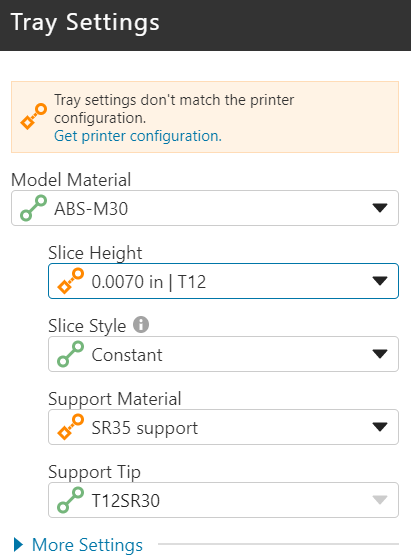
Impostazione materiale (Stratasys F3300)
z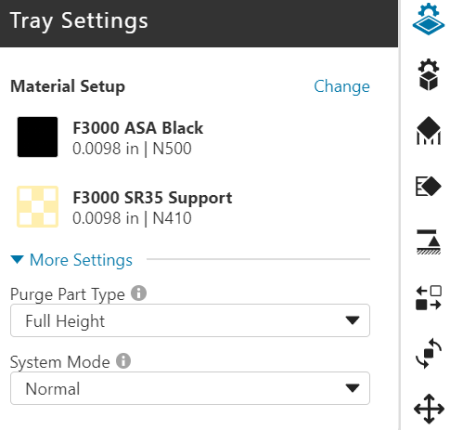
La configurazione del materiale consiste nella scelta del materiale, del colore, dell'altezza di layer e dell'ugello di estrusione utilizzato. Sulla stampante Stratasys F3300 le configurazioni di materiale vanno da un minimo di 2 (modello e supporto) a un massimo di 4. Le configurazioni di materiale posso essere modificate selezionando Modifica sul pannello Impostazioni vassoio, che apre la finestra di dialogo Modifica materiali e altezze di layer.
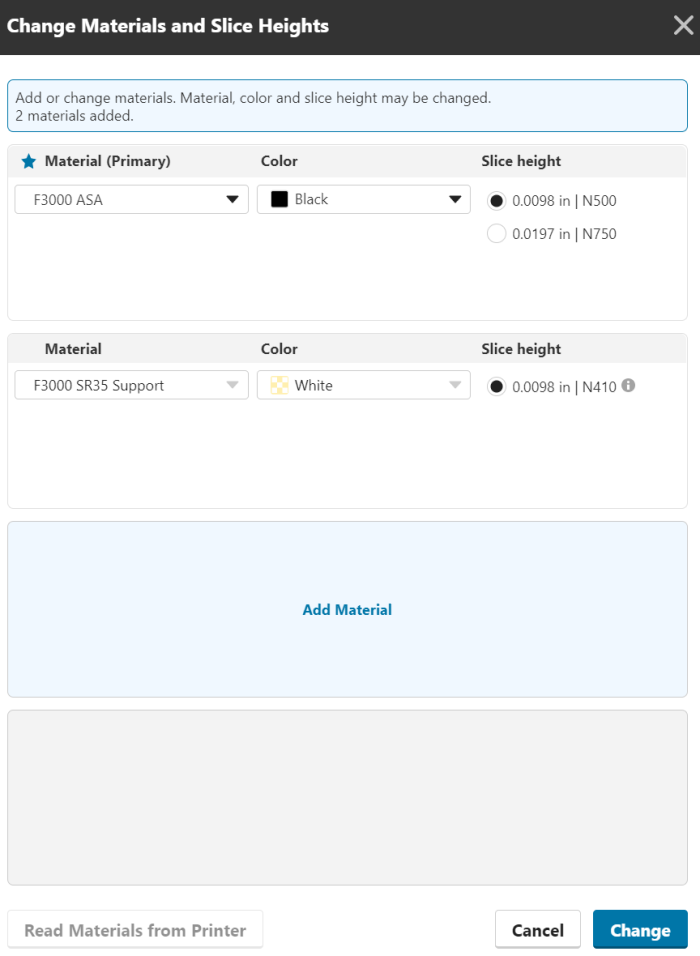
La finestra di dialogo Modifica materiali e altezze di layer funziona da sinistra a destra e dall'alto verso il basso:
-
Da sinistra a destra
La selezione di un materiale determina le opzioni di colore, le altezze di layer e gli ugelli.
- Dall'alto verso il basso
- La selezione di un materiale determina il materiale di supporto, l'altezza di layer e l'ugello.
- La selezione di un materiale limita i materiali aggiuntivi ai materiali compatibili.
È possibile leggere i materiali per le stampanti in rete facendo clic sul pulsante Leggi materiali dalla stampante . Fare clic su Aggiungi materiale per aggiungere un altro materiale.
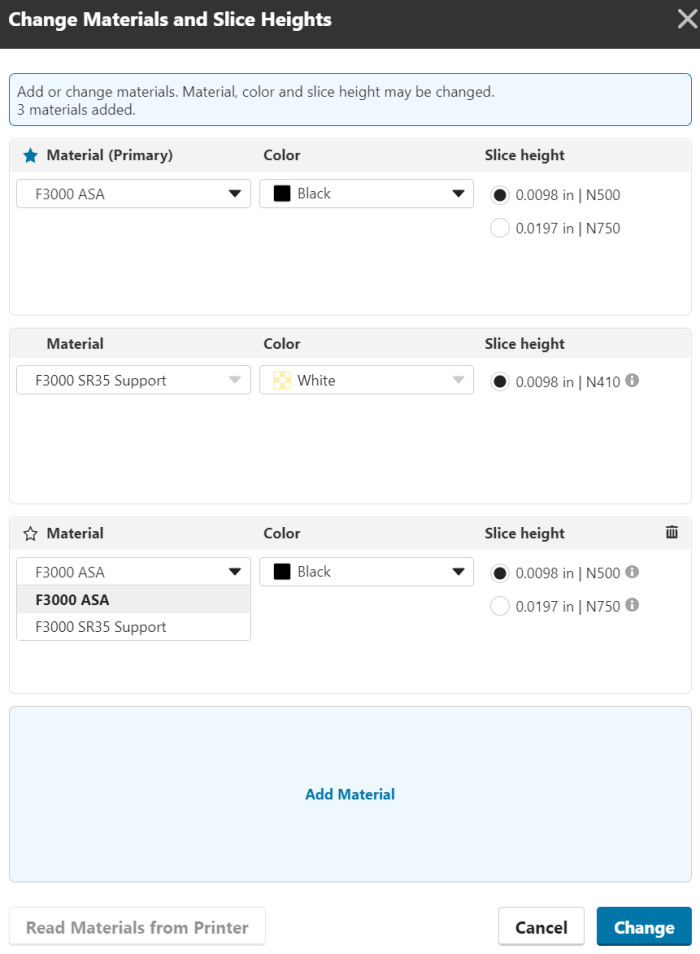
Ogni vassoio ha un materiale primario che viene assegnato ai modelli aggiunti e identificato da una stella blu
![]()
e il testo (Principale) accanto all'etichetta Materiale. Il materiale primario è elencato per primo quando si apre la finestra di dialogo Cambia materiale e altezze di slice e ovunque sia consentita la selezione della configurazione del materiale. Il materiale primario definisce automaticamente il materiale di supporto e la sua configurazione e limita le configurazioni del materiale secondario che possono essere aggiunte. Un materiale secondario può essere reso primario cliccando sull'icona a forma di stella
![]()
a sinistra del nome ed eliminato cliccando sull'icona del cestino
![]()
sul lato destro della scheda materiale.
Anche se una stampante può essere configurata contemporaneamente per materiali diversi, i materiali impostati per un vassoio devono essere compatibili tra loro. La compatibilità è definita dal materiale primario. Le regole di compatibilità sono:
-
Stesso materiale di base (ad es. ASA)
- Stesso materiale di supporto (ad es. SR35)
- Stessa altezza di layer e ugello (ad es. 0,5000 mm/0,0197 pollici | N750)
I materiali incompatibili sono contrassegnati da un contorno rosso e devono essere eliminati prima di poter utilizzare un'impostazione di materiale sul vassoio.
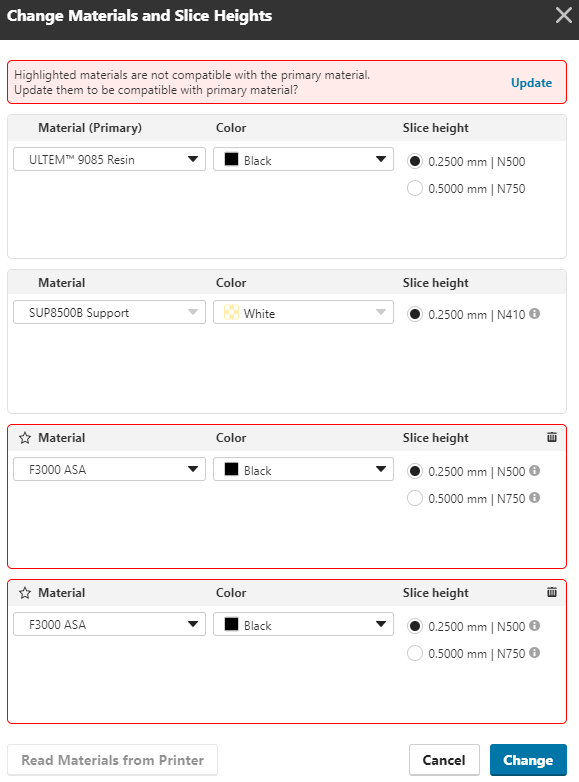
Il problema dei materiali incompatibili può essere risolto:
- Modificando il materiale per renderlo compatibile
- Selezionando Aggiorna nella parte superiore della finestra di dialogo, i materiali incompatibili vengono sostituiti.
- Eliminando il materiale.
- Modificando il materiale primario (questo cambia i conflitti)
- Selezionando Modifica, si eliminano i conflitti e si aggiornano i materiali per il vassoio.
Un'eccezione alle regole di compatibilità:
- Se l'altezza di layer del materiale principale è pari a 0,2500 mm (0,0098 pollici), è ammesso lo stesso materiale con un'altezza di layer di 0,5000 mm (0,1970 pollici). L'utente può assegnare questa combinazione a un modello. Se l'utente assegna un materiale diverso all'altezza della fetta di 0,5000 mm, questo non verrà contrassegnato come incompatibile, ma verrà ignorato.
Seleziona Modifica o Annulla per uscire dalla finestra di dialogo e tornare a Impostazioni vassoio.
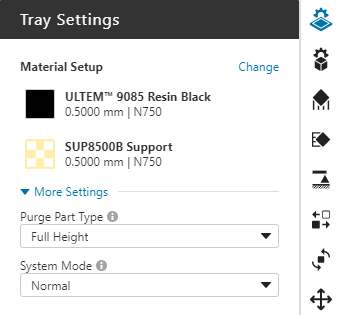
Stile di layer (Fortus 900mc e 450mc; Stratasys F900; serie F123 eccetto F170 e F120)
Imposta come l'altezza della fetta viene applicata al modello. Constant utilizza un'unica altezza della fetta per l'intero modello. Adaptive utilizza l'altezza della fetta selezionata per le feature che richiedono più dettagli come cupole, raccordi e smussi e una fetta più spessa per le feature in cui i dettagli non sono necessari, come pareti verticali. Questa funzione è disponibile per altezze nominali delle fette pari a 0,010 pollici (0,2540 mm) o 0,007 pollici (0,1778 mm).
| Altezza slicing selezionata | Altezza slicing aggiuntiva |
| 0,0070 pollici (0,1778 mm) | 0,0100 pollici (0,2540 mm) |
| 0,0100 pollici (0,2540 mm) | 0,0130 pollici (0,3302 mm) |
Nota: Lo stile Adaptive Slice è disponibile solo quando nel vassoio è attivo un solo modello.
Stile di costruzione parte (serie F123 eccetto F120 e F770)
Sono come dei preset. Stili di stampa diversi da Normale applicheranno determinate impostazioni di modello e vassoio, oltre a modificare il modo in cui la stampante funziona per questo lavoro.
Normale — Nessuna preimpostazione; completamente definito dall'utente. Disponibile per tutti i materiali eccetto PLA e richiesto per F123 TPU 92A e F123 Diran 410MF07.
Modalità bozza — Utilizza un riempimento sparso con meno materiale di supporto per migliorarne la rimozione manuale e incrementare la produttività. Queste impostazioni aumentano notevolmente la produttività. Alcune impostazioni di supporto potrebbero essere modificate, tuttavia questa operazione non è consigliata. Disponibile per tutti i materiali eccetto F123 TPU 92A e F123 Diran 410MF07, e richiesto per PLA.
Tipo di parte di spurgo/Tipo di torretta sacrificabile
Le stampanti della serie F123 utilizzano una parte di spurgo sul vassoio anziché un contenitore di spurgo dietro il vassoio. Ciò riduce il movimento della testina per strato, riducendo così i tempi di stampa. Lo spurgo è necessario quando la stampante passa dalla stampa del modello al materiale di supporto strato dopo strato. Per le stampanti Fortus, potrebbe essere necessario aggiungere una torre sacrificale, anche se il materiale è già stato spurgato nel contenitore di spurgo. Spesso la qualità della giunzione è più bassa nella prima parte dopo la spurga, quindi l'introduzione di una torre sacrificale nel vassoio garantirà che la qualità della giunzione sia uniforme per tutte le parti del vassoio. Ciò è utile soprattutto per i materiali in nylon ed è necessario per la stampa con Nylon 12 CF.
Spesso gli strati superiori di una stampa non utilizzano alcun materiale di supporto, quindi la spurgatura non è necessaria. Questa impostazione regola l'altezza della parte di spurgo. Nella vista modello, la parte di spurgo sul vassoio verrà sempre visualizzata come "Altezza intera" indipendentemente dall'impostazione, ma se si accede all'anteprima di sezione è possibile vedere l'altezza effettiva.
Ultimo scambio — La parte di spurgo sarà alta solo quanto l'ultimo strato di materiale di supporto
Altezza intera — La parte di spurgo arriverà fino all'ultimo strato di materiale del modello.
Nota: se è stato selezionato PLA come materiale, non è presente alcuna parte di spurgo, poiché il materiale del supporto non viene utilizzato.
Modalità di sistema
La modalità di sistema invia alla stampante informazioni aggiuntive sui modelli presenti in un processo. Le opzioni disponibili dipendono dalla stampante, dal materiale e dall'altezza di layer selezionati.
Normale (Predefinito): da utilizzare per la maggior parte delle stampe.
Brick: da utilizzare per ridurre la possibile curvatura delle parti durante la stampa di parti di grandi dimensioni e ad alta densità. L'opzione Brick è disponibile per ABS, ASA, PC-ABS, ABS-CF10 e Nylon-CF10 sulle stampanti della serie F123. Le altezze di layer e i materiali supportati variano a seconda della stampante della serie F123 selezionata per il lavoro.
Thin Wall: da utilizzare per ridurre possibili curvature e deformazioni durante la stampa di parti con molte pareti sottili. Lo spessore massimo della parete sottile varia a seconda del materiale:
- 0,0900 pollici (2,29 mm). Tutti i materiali ULTEM™ 9085 Resins e ULTEM™ 1010 Resins, Antero 800NA e Antero 840CN03
- 0,1000 pollici (2,54 mm) Nylon 12, Nylon 6, Nylon 12 CF e Diran 410MF07
Materiale del primo strato (per la serie F123 eccetto F770 e F120)
Selezionando un'altezza di layer di 0,005", è possibile scegliere se utilizzare il materiale del supporto o quello del modello per lo strato base a contatto con il vassoio. Questa altezza di layer utilizza una temperatura di camera più bassa e, per migliorare l'adesione al vassoio e garantire la qualità del pezzo, viene utilizzato il materiale del modello di default. Tuttavia, se si desidera che il pezzo sia facile da rimuovere dal vassoio, è possibile utilizzare materiale di supporto per lo strato di base. È possibile utilizzare questa funzione insieme alla modalità Brick (vedere sopra) per aumentare la temperatura della camera.
Impostazioni del modello
A seconda del tipo di file selezionato, è possibile applicare impostazioni avanzate a livello di corpo o faccia. È possibile alternare la selezione del corpo e del viso tramite le schede nel pannello Impostazioni modello oppure premendo il tasto B o F mentre il pannello Impostazioni modello è aperto.
Impostazioni del corpo
Comportamento di gruppo
Quando si applicano le impostazioni del corpo a un assieme, sono disponibili più opzioni una volta creato un Gruppo. Dopo aver aggiunto un file di assieme o un file di parti multi-corpo al vassoio, seleziona l'assieme di livello superiore o alcuni componenti che desideri stampare e crea il gruppo premendo il pulsante nel pannello del progetto o nel menu di scelta rapida. Il gruppo è una struttura di assemblaggio piatta composta solo dai componenti selezionati e l'assemblaggio originale è nascosto. Quando si seleziona il Gruppo nell'elenco dei file, l'impostazione Comportamento del gruppo viene visualizzata nel pannello Impostazioni modello.
Corpi separati — Ogni componente può avere la propria impostazione del corpo. Questa è l'impostazione predefinita quando si crea un gruppo.
Combina corpi — Un'impostazione del corpo si applica all'intero gruppo. Questo è anche il comportamento di un assemblato se non si crea un gruppo.
La stampa di un gruppo con il comportamento Corpi separati consente di ottimizzare le proprietà fisiche della parte stampata. Ad esempio, alcune aree possono essere stampate con riempimento solido per aumentarne la resistenza, mentre altre possono essere più rade per risparmiare peso. Definisci queste regioni durante la progettazione del modello nel tuo sistema CAD.
Densità di riempimento
Alcuni stili di riempimento consentono di controllare la densità. Aumentando la densità si riduce lo spazio tra i raster di riempimento, ottenendo così una maggiore resistenza, mentre diminuendo la densità i raster vengono allontanati ulteriormente, riducendo l'utilizzo di materiale e il tempo di stampa.
Spessore corpo
Questa impostazione controlla lo spessore minimo delle superfici esterne del modello. Aumentando lo spessore aumenta il numero di contorni utilizzati per le superfici verticali e il numero di strati solidi utilizzati per le superfici orizzontali. Le aree all'interno dello spessore di un corpo vengono riempite utilizzando Stile di riempimento a Densità di riempimento. Lo spessore minimo del corpo varia a seconda dello stile di riempimento.
Angolo riempimento
Imposta l'angolo dei raster di riempimento per il primo strato della parte. L'angolo aumenta di un valore impostato per ogni strato aggiuntivo. Nella maggior parte dei casi l'incremento è di 90 gradi.
Aumento dello spessore delle pareti sottili
Quando il modello viene suddiviso, alcune aree della fetta potrebbero essere più strette di due larghezze del percorso utensile (quattro volte l'altezza della fetta). Abilitando questa impostazione, le aree strette verranno ispessite fino alla larghezza minima della parete. Se questa impostazione è disabilitata, i percorsi utensile non verranno generati dove non sono compatibili. Se l'impostazione non è disponibile, è attivata per impostazione predefinita.
| Disattivato | Attivato |
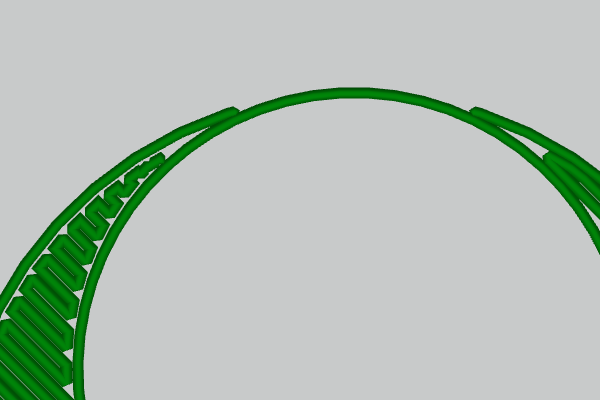 |
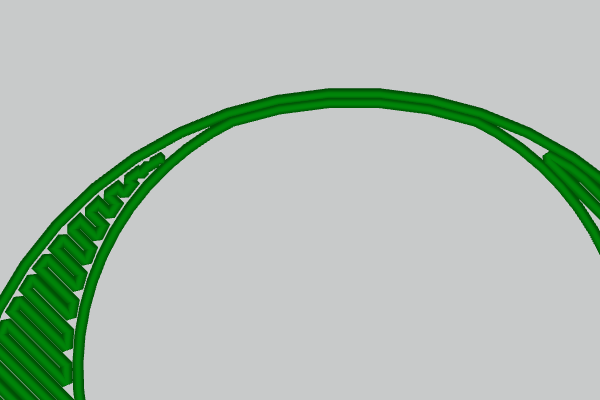 |
Riempimento a larghezza variabile
Riempie le aree di un modello in cui non è possibile inserire un contorno di larghezza regolare o un motivo raster. Viene creato un percorso utensile lungo il centro dell'area, con larghezza variabile a seconda delle necessità di riempimento. Il risultato è un modello più denso e più resistente.
| Disattivato | Attivato |
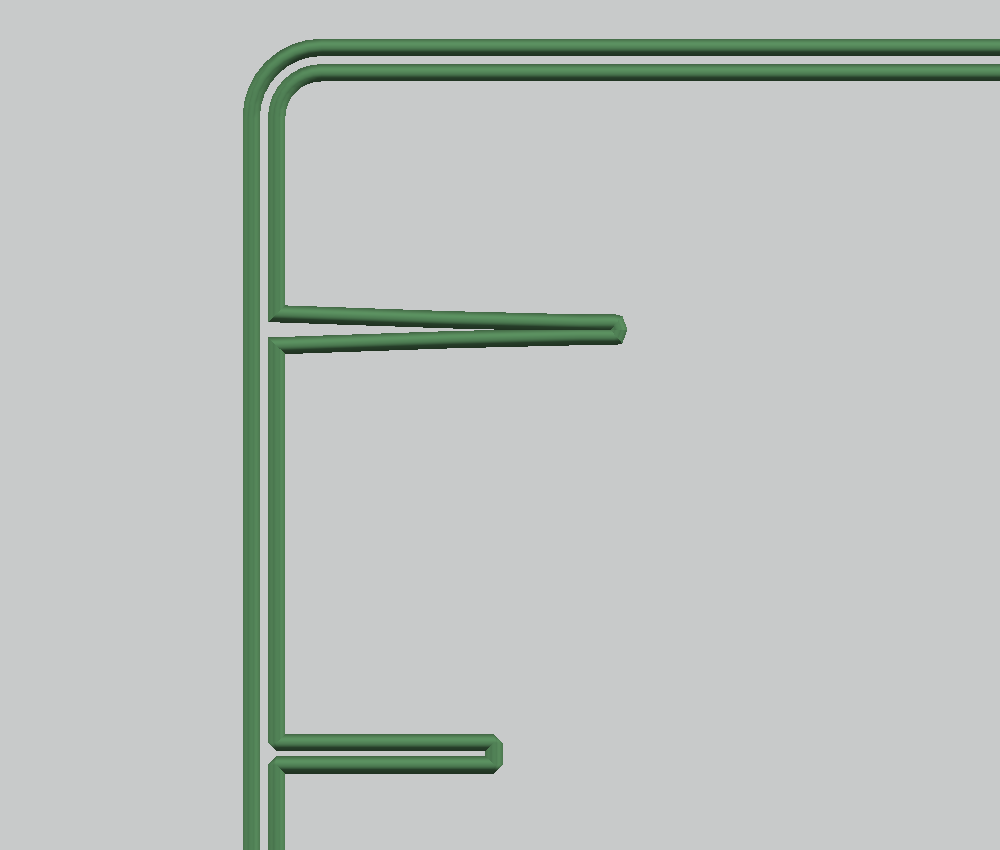 |
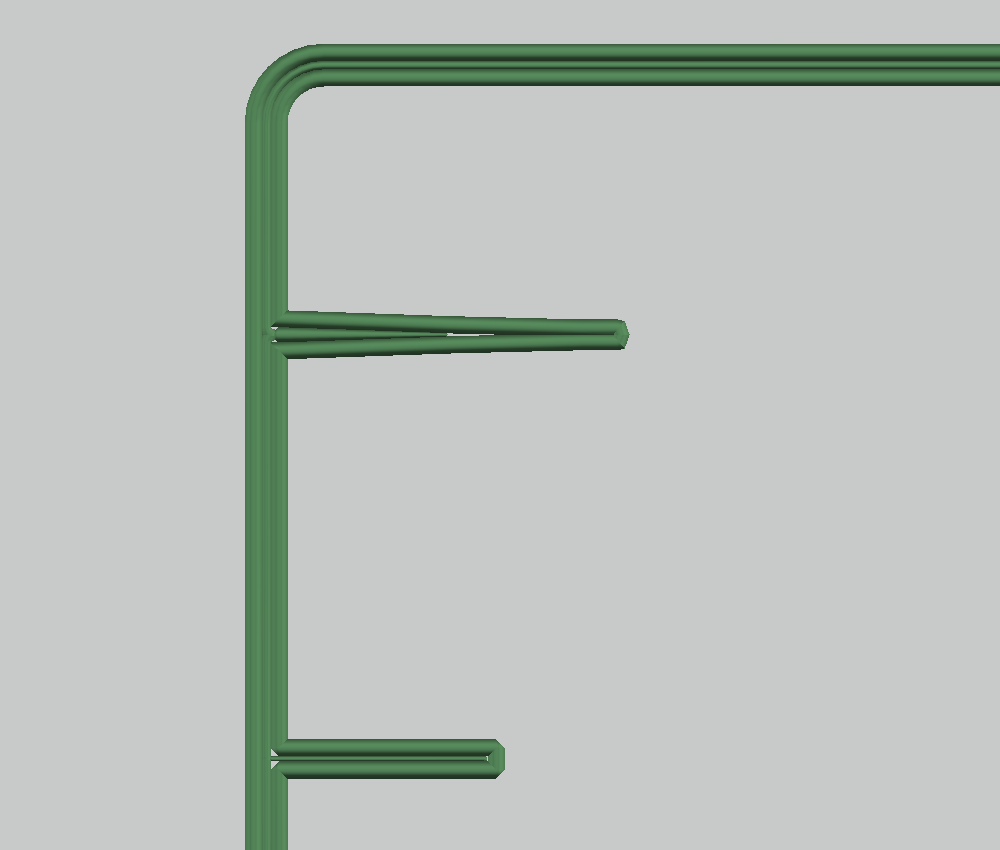 |
Modello di involucro
Racchiudere un gruppo con corpi separati in un guscio comune. Il guscio aggiunge resistenza quando i giunti tra i corpi del gruppo non sono progettati per resistere ai carichi applicati. Per il modello Stratasys Wrap è attivo per impostazione predefinita.
Combinazioni di materiale e altezza di layer (Stratasys F3300)
Su un vassoio Stratasys F3300 è possibile stampare fino a 3 materiali modello. I materiali del modello vengono visualizzati nel pannello Impostazioni modello. Il primo materiale elencato è il materiale primario. Viene assegnato a tutti i modelli aggiunti a un vassoio. Quando sono disponibili materiali aggiuntivi (secondari), questi vengono assegnati selezionando il modello, quindi selezionando il materiale del modello nel pannello Impostazioni modello.
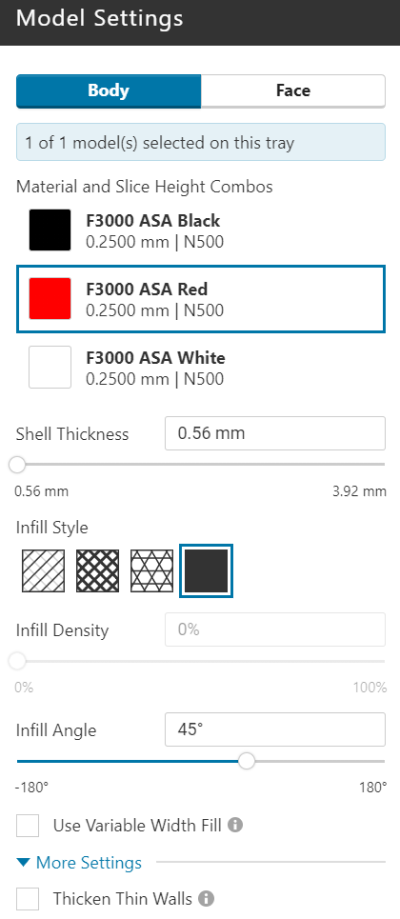
Riempimento a doppia altezza
I diversi materiali utilizzati per uno stesso vassoio devono avere la medesima altezza di layer. Lo stesso materiale può avere due diverse altezze di layer utilizzate in modo specifico:
- Lo shell del modello ha un'altezza di layer di 0,2500 mm (0,0098 pollici)
- L'infill ha un'altezza di layer di 0,5000 mm (0,0197 pollici)
- Il riempimento è solido
Questa combinazione di shell ad altezza singola e riempimento a doppia altezza non è supportata per materiali diversi.
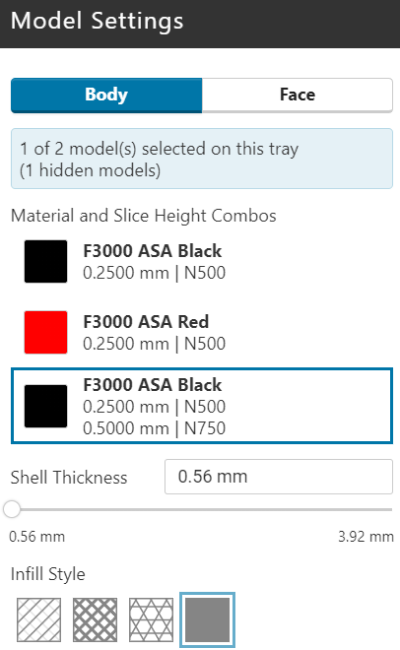
Assegnazione di materiali diversi ai corpi di un gruppo
I gruppi con corpi separati supportano impostazioni diverse per ciascun corpo. La capacità si estende ai materiali. Procedere nel modo seguente:
- Selezionare il corpo nel gruppo
- Selezionare un materiale nel pannello Impostazioni modello
Nota
Quando si assegnano materiali diversi ai corpi di un gruppo, verificare che l'opzione Modello involucro non sia selezionata. Se si seleziona Avvolgi modello, l'intero modello verrà racchiuso in un guscio di materiale primario.
Impostazioni faccia
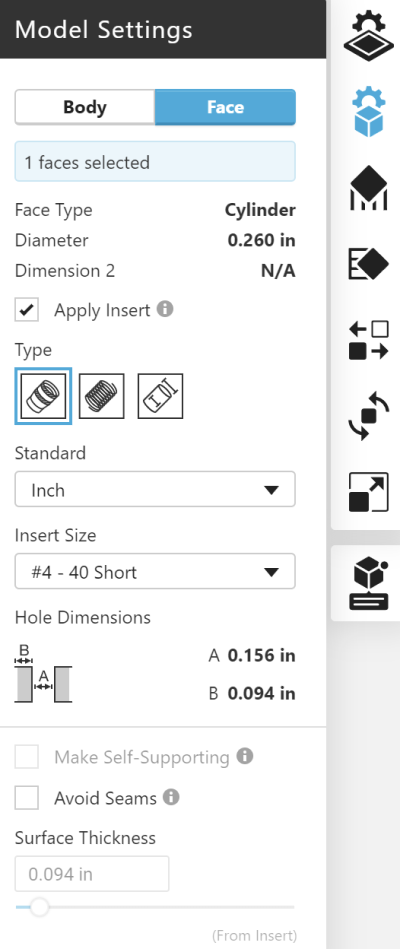
A seconda del tipo di file dei modelli selezionati, potrebbe essere possibile applicare le impostazioni a livello di faccia. Le impostazioni delle facce sono disponibili solo per i tipi di file che contengono geometria BREP. I formati solo mesh (.stl, .wrl, .obj e .3mf) non contengono geometria BREP precisa, quindi la selezione delle facce non è disponibile. I formati CAD nativi come .sldprt, così come alcuni formati di interscambio come .stp e .igs, contengono tutti geometria BREP, quindi sono disponibili sia la selezione del corpo che quella delle facce. Inoltre, le impostazioni delle facce non possono essere applicate ad assiemi non raggruppati o a gruppi con il comportamento Combina corpi selezionato.
Applica inserimento
Dato che non è consigliabile stampare un filo in 3D, è possibile utilizzare un inserto metallico una volta completata la stampa. La funzione Applica inserto garantisce che la parte stampata abbia le dimensioni del foro adatte a riceverlo. Selezionare un foro (faccia cilindrica), quindi selezionare la casella di controllo Applica inserto. Seleziona il tipo di inserto (conico termoindurente o Helicoil) e la dimensione; le dimensioni del foro consigliate indicate verranno applicate alla selezione.
Se le dimensioni del foro non corrispondono a quelle consigliate per il tuo inserto, puoi selezionare Personalizzato e immettere le tue dimensioni. Cliccando su “Salva dimensioni personalizzate” le aggiungerai a “La mia libreria”. Se devi aggiungere molte dimensioni di inserimento, puoi creare un file di libreria personalizzato e aggiungerlo utilizzando File > Preferenze > FDM. Il file deve essere un file di testo .JSON e avere il seguente formato:
{
"version": "1.0",
"name": "Custom Library 1234",
"libraryType": "insert",
"entries": [
{
"version": "1.0",
"name": "MyInsert 1",
"type": "insert",
"content": {
"name": "MyInsert 1",
"diameter": 0.2,
"thickness": 0.2,
"units": "in"
}
},
{
"version": "1.0",
"name": "MyInsert 2",
"type": "insert",
"content": {
"name": "MyInsert 2",
"diameter": 0.4,
"thickness": 0.2,
"units": "in"
}
}
]
}
Crea auto-supporto
Se sono presenti fori nella geometria che saranno stampati orizzontalmente, questa funzione li cambierà in una forma a diamante in modo che non necessitino di materiale di supporto.
Evita giunture
L'inizio/la fine di un percorso utensile lascia un segno sulla parte stampata che viene denominato cucitura. Per prevenire la presenza di cuciture su superfici chiave, selezionare la superficie che si intende preservare e spuntare la casella Evita cuciture.
Spessore superficie
Simile al controllo dello spessore per i corpi, ma applicato a una faccia particolare.
Impostazioni supporto
Al momento non sono disponibili impostazioni di supporto avanzate. Vedere la sezione di base sopra.
Stabilizzatori
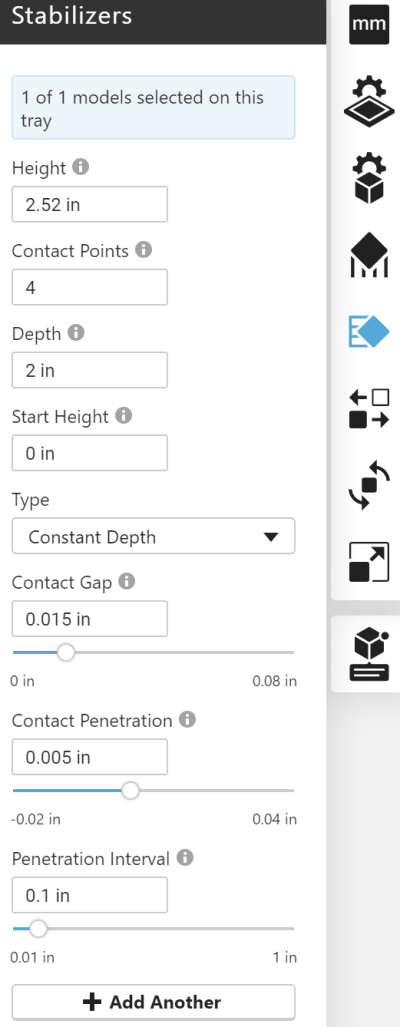
Gli stabilizzatori sono strutture di supporto utilizzate per migliorare la qualità di stampa. Nei modelli alti e sottili che non generano supporti in base all'angolo autoportante o allo stile di supporto, gli stabilizzatori possono fornire un supporto laterale che riduce al minimo le vibrazioni e mantiene il modello in posizione verticale. In alternativa, in caso di modelli lunghi e sottili, gli stabilizzatori trattengono il modello fermo sul vassoio o sulla superficie di costruzione, impedendone la curvatura.
Gli stabilizzatori sono strutture a torre realizzate nel materiale del modello e generate intorno alla parte esterna del modello. Si adattano alla sua forma e si regolano in presenza di supporti, ritraendosi per evitare interferenze. I punti di contatto si trovano molto vicino alla superficie del modello e, a intervalli specifici, penetrano al suo interno. Questi punti aumentano la stabilità durante la stampa e si staccano una volta completata.
Per creare uno stabilizzatore, seleziona un modello (assieme, parte multi-corpo, gruppo o parte), quindi seleziona l'icona Stabilizzatore sulla barra degli strumenti. Gli stabilizzatori vengono definiti per un modello alla volta. Una volta selezionata l'icona Stabilizzatore, il modello viene analizzato e viene aggiunto uno Stabilizzatore con le impostazioni predefinite.
Configurazione dello stabilizzatore
I seguenti parametri definiscono le dimensioni, la forma e la posizione dello stabilizzatore. Dopo aver scelto l'altezza, è possibile passare alla vista dall'alto con la prospettiva disattivata per configurare gli altri parametri in questa sezione.
Altezza
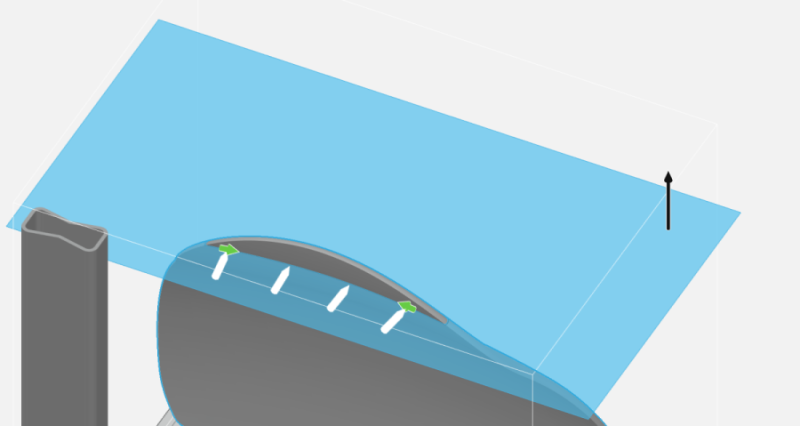
L'altezza dello stabilizzatore è contrassegnata da un piano blu con una freccia attaccata. Cliccare sulla freccia e trascinarla per regolare l'altezza dello stabilizzatore verso l'alto o verso il basso o modificare l'impostazione Altezza nel pannello Stabilizzatore. L'altezza predefinita è l'80% dell'altezza del modello.
Curva di riferimento
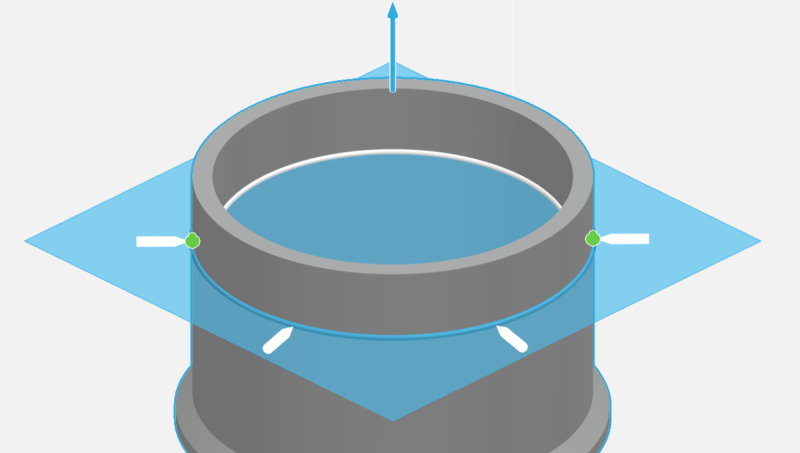
Il piano di altezza dello stabilizzatore interseca il modello, creando una o più curve ad anello chiuso. Se è presente un solo loop, questo viene selezionato automaticamente e visualizzato in blu. Quando vengono creati più loop, uno viene selezionato automaticamente e gli altri loop vengono visualizzati in bianco. Selezionare un loop alternativo cliccandoci sopra.
Punti di inizio e fine
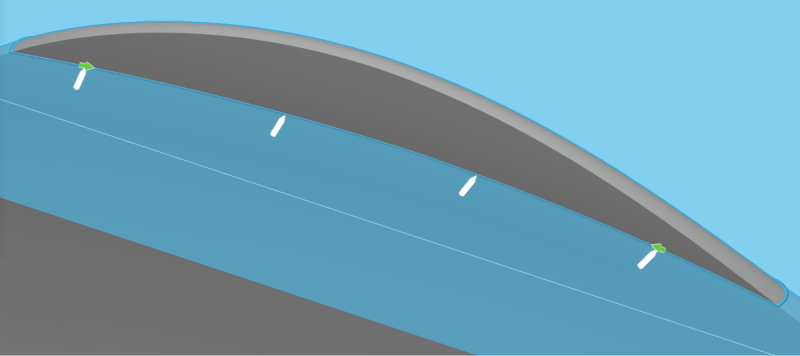
Lo stabilizzatore non circonda l'intero modello, ma supporta una sezione del modello da te definita. L'inizio e la fine dello stabilizzatore sono identificati da frecce verdi. Lo stabilizzatore viene creato tra le due frecce. Trascinare una delle frecce lungo la curva per regolare la posizione iniziale o finale dello stabilizzatore.
Numero di punti di contatto
Inserire il numero di volte in cui lo stabilizzatore entrerà in contatto con il modello (da 2 a 20 volte). I punti di contatto vengono mostrati nella vista del modello come pin bianchi per lo stabilizzatore in fase di modifica e pin grigi per gli stabilizzatori definiti ma non in fase di modifica.
Profondità
La distanza massima tra il contatto dello stabilizzatore e la sua parete posteriore misurata all'altezza dello stabilizzatore.
Tipo
Gli stabilizzatori possono essere a profondità costante (impostazione predefinita) o a dorso piatto. Per la profondità costante, tutti i contatti hanno all'incirca la stessa profondità e la parete posteriore avrà una forma approssimativamente simile a quella del modello. Per Flat Back, la parete posteriore è una linea retta.
Configurazione dei punti di contatto
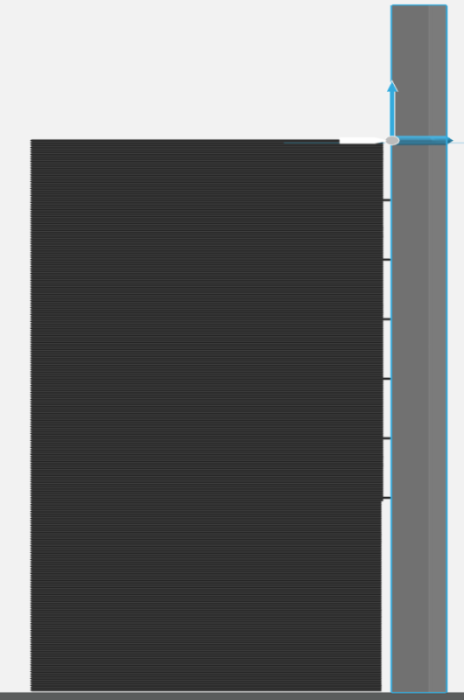
I punti di contatto definiti sopra non toccano effettivamente il modello per tutta l'altezza dello stabilizzatore. Solitamente lo stabilizzatore è molto vicino alla superficie del modello senza toccarla, ma a intervalli regolari il punto di contatto penetra nella superficie, fissando lo stabilizzatore al modello. I successivi quattro parametri definiscono la frequenza e la profondità della penetrazione. Prima di configurare questi parametri, potrebbe essere opportuno passare alla vista laterale.
Altezza iniziale
L'altezza alla quale i contatti dello stabilizzatore iniziano a penetrare nel modello. Per impostazione predefinita, l'altezza di partenza è zero, il che significa che la penetrazione avviene a intervalli lungo l'intera altezza del modello. Nell'immagine sopra, l'altezza di partenza è stata aumentata, in modo che non vi sia alcuna penetrazione nella parte inferiore del modello.
Distanza contatto
La distanza alla quale un punto di contatto dello stabilizzatore supera il modello quando non lo penetra.
Penetrazione contatto
La distanza massima in cui un punto di contatto dello stabilizzatore penetra nel modello.
Intervallo penetrazione
Distanza verticale tra i punti di contatto che penetrano nel modello. Quando un punto di contatto non penetra nel modello, lo supera della distanza indicata dallo Spazio di contatto.
| Distanza di contatto | Penetrazione del contatto |
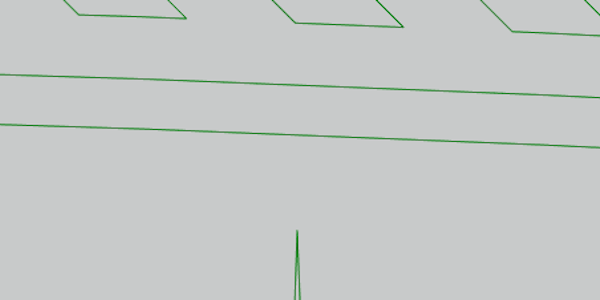 |
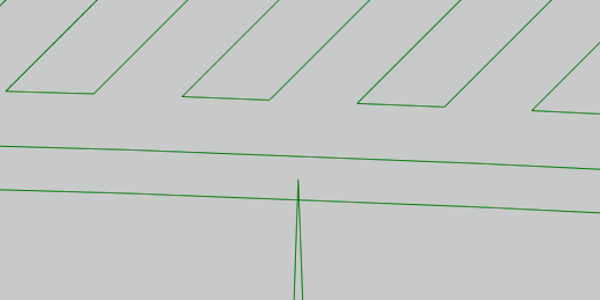 |
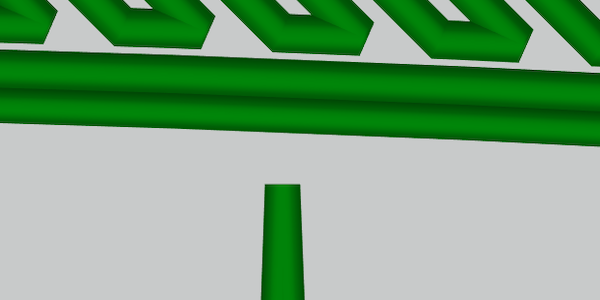 |
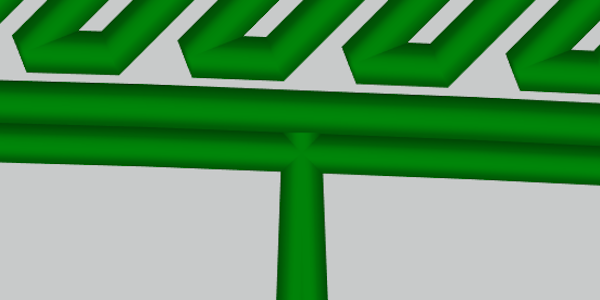 |
Gestione stabilizzatori
Una volta aggiunto uno stabilizzatore al modello selezionato, puoi aggiungerne altri cliccando su "Add another" o chiudere il pannello. Ogni stabilizzatore aggiunge una nodo al modello padre nel pannello Progetto. Per modificare la definizione di uno stabilizzatore, fare doppio clic sullo stabilizzatore nella struttura oppure cliccare con il pulsante destro del mouse e selezionare Modifica stabilizzatore dal menu. Per eliminare uno o più stabilizzatori, seleziona lo stabilizzatore, clicca con il pulsante destro del mouse e seleziona Elimina stabilizzatori dal menu.
Ancoraggi
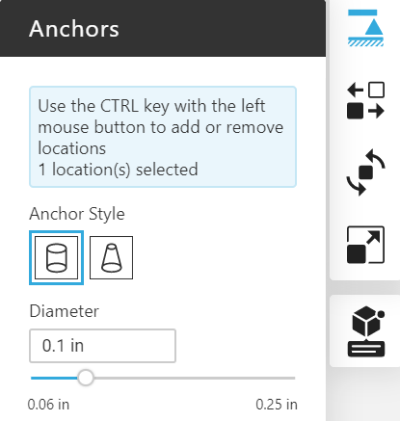
Gli ancoraggi sono strutture di supporto che impediscono ai modelli di curvarsi durante la stampa. Realizzati con il materiale del modello, ne fissano la parte inferiore sulla superficie di stampa o sul vassoio. In presenza di ancoraggi non vengono generate né la base né altre strutture di supporto per fissare in modo sicuro il modello sul vassoio o sul piano di stampa. Gli ancoraggi possono essere utilizzati anche per fissare le superfici dei modelli orientate verso il basso a quelle orientate verso l'alto.
Per creare un'ancora, seleziona l'icona Ancora sulla barra degli strumenti. Si procede all'analisi del modello sul vassoio e le superfici idonee al posizionamento di un ancoraggio vengono evidenziate in blu.
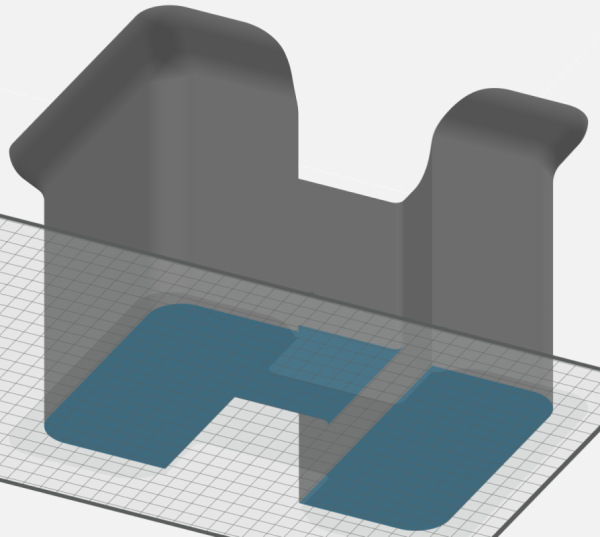
Cliccare su una superficie blu per aggiungere l'ancoraggio e selezionare il modello di ancoraggio. La posizione dell'ancoraggio è contrassegnata da una freccia verde e da un'anteprima della sua forma.
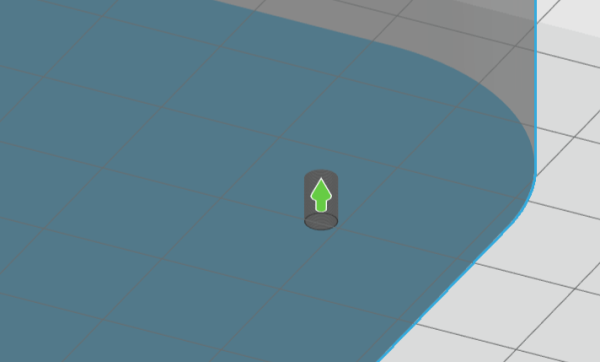
Configurazione degli ancoraggi
Una volta posizionato il primo ancoraggio, viene attivato il pannello corrispondente. L'utente può impostare lo stile e il diametro dell'ancoraggio.
Ancoraggio cilindrico
Lo stile di default è cilindrico. È definito da un singolo diametro. È necessario utilizzare ancoraggi cilindrici tra la superficie più inferiore del modello e il vassoio o la superficie di stampa.
Ancoraggio conico
Gli ancoraggi conici sono definiti da un diametro superiore e da un diametro inferiore. Il diametro inferiore rappresenta il diametro massimo sul vassoio o sul piano di stampa, anche quando l'ancoraggio termina su un'altra superficie del modello. Anche la conicità viene modificata dalle regole di costruzione applicate per creare un elemento di ancoraggio stabile.
| Ancoraggio cilindrico | Ancoraggio conico |
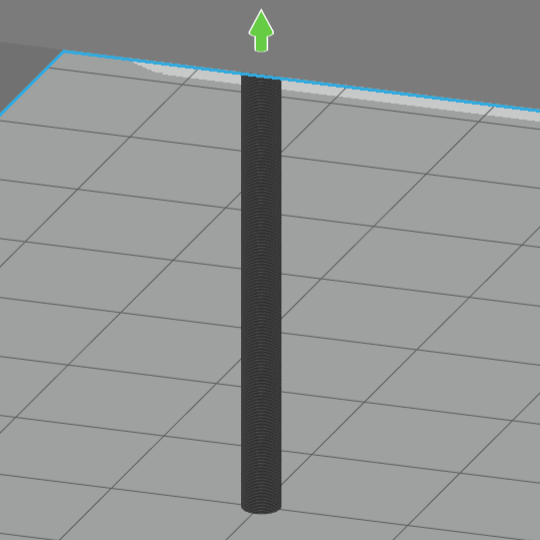 |
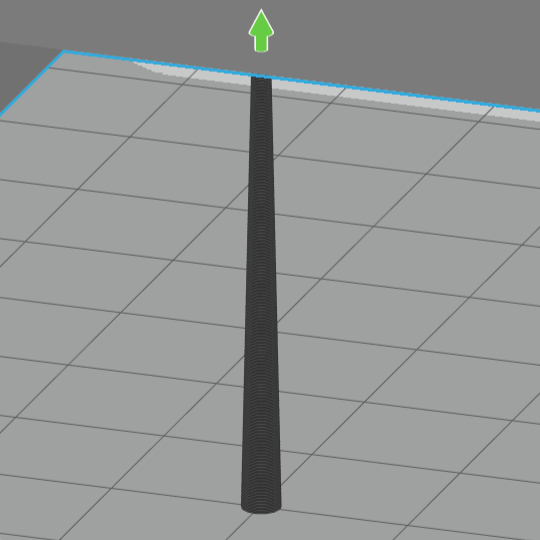 |
Set di ancoraggio
Ogni volta che si fa clic sul modello, viene creata una nuova funzionalità di ancoraggio. Per creare un set di ancoraggi, tieni premuto il tasto CTRL sulla tastiera e seleziona un'altra posizione. Le ancore in un set condividono stile e dimensioni. Tenere premuto il tasto CTRL fino ad aggiungere altre posizioni al set. Rilasciare il tasto CTRL per creare un nuovo set o per creare ancoraggi per un altro modello sul vassoio.
Per rimuovere un'ancora da un set, tieni premuto il tasto CTRL e seleziona un'ancora esistente. Ripetere questa operazione per rimuovere altri ancoraggi. Quando l'ultima Ancora viene rimossa dal set, la funzione Ancora viene automaticamente eliminata.
Suggerimento: Per gli ancoraggi sulla superficie più bassa del modello, orientare il vassoio rispetto alla vista inferiore e utilizzare le linee della griglia per allineare meglio gli ancoraggi.
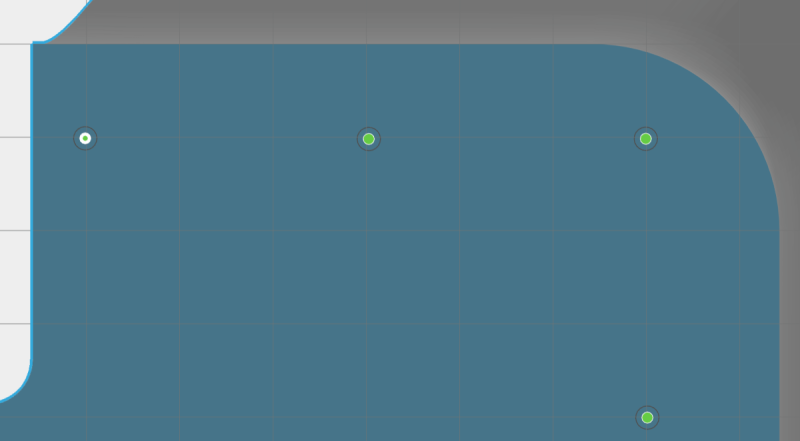
Gestire gli ancoraggi
Le ancore e i set di ancore vengono aggiunti selezionando una nuova posizione. Ogni ancoraggio aggiunge un nodo al modello padre nel pannello Progetto. Per modificare la definizione di un'ancora, fare doppio clic sull'ancora nell'albero oppure fare clic con il pulsante destro del mouse e selezionare Modifica ancora dal menu. Per eliminare uno o più ancoraggio, selezionarlo/i, cliccare con il pulsante destro del mouse e selezionare Elimina ancoraggi dal menu.
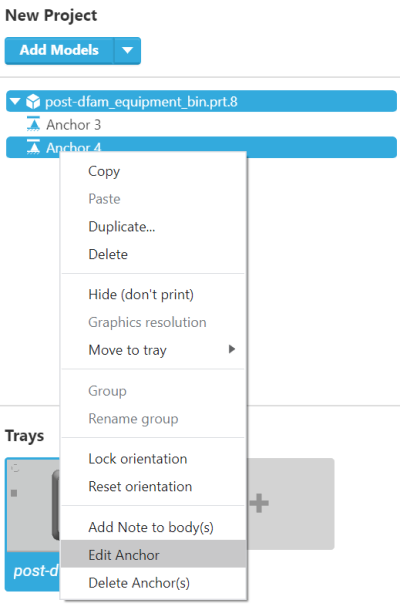
Altre azioni che possono essere applicate ai modelli con Ancoraggi sono Copia/Incolla, Duplica e Ruota su Z. Qualsiasi altra modifica dell'orientamento invaliderà l'ancoraggio e lo eliminerà automaticamente.
Selezione del materiale di ancoraggio (Stratasys F3300)
La stampante Stratasys F3300 supporta più materiali di modello per vassoio. Quando vengono impostati più materiali del modello, è possibile selezionare il materiale utilizzato per i supporti. Per impostazione predefinita, al modello viene assegnato lo stesso materiale del modello come supporto.